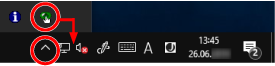Software Operation Panel'i aşağıdaki işlemleri yaparak başlatın.
DİKKAT
Software Operation Panel'ı aşağıdaki durumlarda başlatmayın:
Tarayıcı sürücüsü penceresi görüntülenirken Software Operation Panel'in ayarlarını değiştirirseniz değişiklikler hemen uygulanmayabilir. Bu durumda tarayıcı sürücüsünü kapatın tekrar açın.
İPUCU
Tarayıcı, kablolu LAN üzerinden bağlandığında ve Tarayıcı Seçme Aracı ile seçildiğinde Software Operation Panel'ı bilgisayardan başlatabilirsiniz.
-
Tarayıcının kurulum işleminin tamamlandığından emin olun ve ardından tarayıcıyı açın.
-
[Software Operation Panel] penceresini açın.
Windows 10/Windows Server 2016/Windows Server 2019/Windows Server 2022 için
[Başlangıç] menüsü → [fi Series] → [Software Operation Panel]'e tıklayın.
Windows 11 için
[Başlat] menüsü → [Tüm uygulamalar] → [fi Series] → [Software Operation Panel]'e tıklayın.
Görev çubuğunun bildirim alanındaki  işaretine tıkladığınızda açılan menüde Software Operation Panel'ın simgesi görüntülenir.
işaretine tıkladığınızda açılan menüde Software Operation Panel'ın simgesi görüntülenir.
Software Operation Panel simgesinin her zaman bildirim alanında görüntülenmesini istiyorsanız simgeyi sürükleyip bildirim alanına bırakın.
DİKKAT
Tarayıcı bir kablolu LAN üzerinden bağlanmışsa, Tarayıcı Seçme Aracı'nda tarayıcı seçilmediğinde bir mesaj penceresi görüntülenir.
Mesaj penceresindeki talimatlara göre gerekli işlemleri yapın.
Bir cihaz seçme penceresi gösterilirse, Software Operation Panel'i kullanarak istediğiniz belirli bir eylemi gerçekleştirmek için bir cihaz seçin.

![[Software Operation Panel] Penceresi](../common/../images/sop13.png)